安卓新手玩机技巧疑难值得拥有
2014/8/9 21:23:00 人气 3962 安卓交流论坛[奖励]: 7000 绝币
本帖目录:
教你如何设置你自己想要的手机铃声、简讯提示音、闹钟铃声的方法
1,首先,我们在SD卡根目录下建立一个文件夹名为media
2,打开media再建立文件夹audio
3,再在audio里面建立三个文件夹、名字分别为alarms、notifications、ringtones(切忌英文名称小写不能错哦)
4,好了,再说下这三个文件夹的用途:
alarms 里面放进去你要设置为闹钟的歌曲或铃声
notifications 放进你要设置为简讯的歌曲或铃声
ringtones 放进你要设置为来电铃声的歌曲或铃声
5,大功告成,这样子我们就可以随心所欲的换歌曲什麽的为各种铃声了~~
如何在拔掉SD卡,你自定义的铃声不会消失?
大家自定义各种铃声基本都在在SD卡下面建立media文件夹实现的,本人认为此方法的弊端是自定义铃声调用了SD卡上的文件,比起放在手机记忆体下相比回应的速度应该慢半拍。
前提:
1.你的手机已ROOT(获取最高权限)
2.安装RE管理器
步骤:
1.打开RE管理器
2.进入/ system / media / audio / ringtones
3.修改RE管理器的权限将RO(挂载为读/写)改成RW(挂载为只读)
4.複製你想要自定义的铃声进来
5.重启手机在设置 - 声音 - 手机铃声就能选到你刚才自定义的铃声了
Android 2.3以上版本,耗电的问题和解决方法
根据部分机友私下反应,很多机友在升级或是刷了2.3.3版ROM之后或多或少会出现耗电量变大的问题,最近看battery use才知道“android OS”耗电其实是有解决方法的。
settings---applications---manageapp lications---ALL(applications)
【手机是英文的应该是设置---应用程式---管理应用---全部(应用)】
把这几个程式全部clear data(清除资料)
1)DRM content(受DRM保护内容的储存空间)
2)SNS(社交网路服务)
3)software *(软体更新)
software *绝对是首当其冲的罪魁祸首,话说clear data之后程式会自动终止,不再运行,但用了一段时间后它会又再运行,除了经常清理这三个程式,使用钛备份来冷冻这几个程式也是很好的啦,但千万别冷冻DRM content。
Android手机如何隐藏图片/音频/视讯档桉技巧
想隐藏自己的隐私,却发现Android还没一个好用的工具,WIPE/刷机又容易丢失怎麽办?可以尝试用此方法,简单易用:
1.在SD卡上建立名为Secret的文件夹(名字可自定义)
2.在Secret文件夹里面放入你要隐藏的图片、视讯...等档桉
3.打开RootExplorer管理器或其他的文件管理工具
4.将Secret文件夹,重命名为 .Secret(XP上不能建立开头为 .为名字的文件夹)
重点来了:想隐藏,加点即可,想显示,把点去掉
大功告成,进入图库看看,消失了没?
5.如果没有消失,用DevTools-MediaScanner一下即可
Android手机如何设置输入密码不显示
在Android手机上某些需要登录的应用程式都会出现在输入帐户密码默认情况下会显示出来已经输入的密码,这样在个人安全方面不是很有保证,其实我们可以通过设置来让Android手机的已输入密码不显示。
设置方法:首先按下Menu功能表键,选择”设置Settings”-->”位置和安全SecurityLocation”,进入后在安全性和位置分类功能表中找到Passwords分类,其中将“Visiblepasswords”选项后面的勾去掉就可以了。
(这功能的位置,好像不是每隻手机的位置都一样)
HTC手机是在”安全性”裡面,操作方式一样
Android手机获得ROOT权限之后,关于手机会出现的安全问题
网路上超多的教程(甚至还有所谓的“一键ROOT”的方法),这些教程会让你惊奇的发现,获得ROOT其实不难(当然现在新版的Android2.3以上要ROOT可是不容易了),我想也不需要再解释何谓ROOT了。在理想的状态下,每个Android玩家做这个步骤之前都应该知道为什麽要取得ROOT,而更重要的是,如何在此之前保存他们手机中的资讯(为什麽备份很重要就是这道理)。
但是,说归说,这不是一个理想的世界。我每天都看到很多新手一拿到手机就立刻问该如何ROOT啦,然后再问:获取了ROOT有什麽用?其实我们不能完全责怪这些Android新手,因为很多教程都没有强调刷ROOT可能导致的严重后果,会危及到你手机上设备的安全性。
更矛盾的地方是,这些教程都假设手机用户已经具备了一定的技术水准,但往往这些教程在某些论坛却又归类到新手教程!我的观点是,很多用户根本不需要获取ROOT权限!
在开始讨论之前,你先问你自己以下2个问题:
1.你有几次仔细读过市场里下载的软体或者游戏的使用协定?
2.你有几次看了软体使用协定中的权限要求(fullinternet, gpslocation, readcontacts等等)后会问...“为什麽这个游戏需要这些权限呢?”
你是不是还是照安装不误呢?事实就是如此,绝大多数的Android用户根本不会在意Android程式所要求的这些权限,他们会照安装不误。
虽然市场已经通知了Android手机用户软体所需的权限,但其实这远远不够的。因为Android手机用户还是不知道这些权限和安全又什麽关係。一旦你批准了这些软体所要求的权限,你就等于向这些软体敞开了你家的大门。譬如,程式可以随意的将你手机里联繫人的资料发送到他们的伺服器。
再举个例子,有些软体本身设计也许没有什麽恶意,但设计的却极其的烂。因为开发者也是人,也会犯错。有时,程式设计人员会选择一个他们认为安全的协议,但实际上却是很危险的。或者他们决定让所有用户使用SINGLESIGNON,但却将用户的SSO资讯在DEBUGGINGCODE中在控制台输出出来。又或者有些恶意软体,可以让别人远端操控清空你的手机,或者将你手机里的资料传送回指定伺服器后再清空你的手机(也许已经有这样的软体了)。
我以上所说的这些例子说明,即便是非ROOT权限的程式都有可能很危险(对新手来说),如果是这样,那些获得ROOT权限的程式呢?
好,现在回到我们所要讨论的主题上来。
当然,很多MOD的固件已经包括了超级用户程式,但这就够了嘛?和WINDOWS中帐户控制消息或者其他作业系统中类似的程式一样,这个程式只是告诉Android手机用户当程式需要超级用户权限,但不会(不能?)告诉我们程式需要用这权限来做什麽!!!有多少次,我们会选择“一直允许”(坦白说...我也是),却不知道这个程式到底要干嘛。我们到底如何能知道呢?大多数人无法知道这些。只能靠别的Android手机用户来告诉我们。或者我们完全信任程式的开发者?但你敢100%信任一个完全没见过面的人?
在很多但不是所有情况下,这些程式都是开源的,所以我们可以读它们的代码来评估风险。但...这是一把双面刃,别人也可以在代码中加入后门,冠以”定製版”的大名,堂而皇之进入你的手机。一百个程式中有一个这样的程式,也就够你受的了。但一个恶意的并需要获取ROOT权限的软体到底可以干什麽呢?四个字:任意事情!
我和我的朋友讨论了一下,大致上总结出以下几点,恶意软体可能可以干的事情:
@将GMAIL换成所谓的“定製版”
@将你的输入法更换成有按键记录功能的输入法
@将手机里的程式或者资料删除
@下载并试图安装修改过的固件
@下载特定的程式,可以夜间在后台拨打收费电话号码。
@侵入你的市场帐户,并“替你”购买软体。
@更多。。。
幸运的是,这样的程式还没出现(目前说不定已经出现了)。但愿以后也不会有。很有可能你现在已经开始想了:“天哪,这些东西真吓人。。。”,那麽,身为作者的我也会感到高兴。如果用户能知道乱用ROOT权限的潜在威胁,并时时刻刻牢记这一点,这样可以更好的保护他们自己的设备和资讯。在使用一个软体并信任开发者之前,做一下功课,网上搜索一下。安全起见,也不要在超级用户程式里选择“ALWAYSALLOW”,虽然这样也无法完全保障你设备的安全。其实,有些功能其实完全不应该需要ROOT权限的。譬如,很多Android手机用户取得ROOT权限只是为了添加一些自己的主题。如果Android手机原生就能支援自己添加主题,那很多用户就不需要ROOT了。还有些用户ROOT是为了优化手机使之运行的更快。那为什麽不把这些优化程式直接集成到官方固件中去呢?譬如说因为Android2.1系统以下的储存空间相当有限,我们不得不使用APP2SD将程式安装到SD卡中去。为什麽这个程式就不能集成到官方固件中去呢?让用户时刻牢记安全的重要性。
总而言之,你的Android手机是否要ROOT,还是必须三思而后行、
Android手机简单的省电技巧
设置:
1、关闭蓝牙
2、有需要的时候再开启自动同步
3、WIFI不使用时关掉它
4、关闭按键音和触感回馈
5、关掉GPS
6、儘量降低萤幕亮度
7、关闭震动(放再最后一项的原因是,铃声不够大声,手机没震动怕漏接电话)
使用:
1、减少开、关机次数
2、不要在信号弱的地方通话
3、不要使用动态桌面,动态真的没什麽好玩
4、不要使用自动任务管理软体或记忆体优化软体
5、灵活使用飞行模式,晚上睡觉可以开启飞行模式,省电
6、儘量使用官方ROM或者没有对CPU进行超频的ROM
7、关掉那些会自动在后台运行的程式
8、尽量少装点桌面软体
Android系统备份和还原的方法
Android系统备份方法:
1、进入Recovery;
2、点按Backup and Restore备份与还原;
3、点按Backup备份,Recovery自动开始备份你的系统至SD卡;
4、备份完成后,选择Peboot Reboot重新启动你的手机;
5、查看手机SD卡上Recovery/backup/目录里面的备份档桉,你可以把它重命名,方便以后读取。
Android系统还原方法:
1、进入Recovery;
2、点按Backup and Restore备份与恢复;
3、点按Restore还原,系统会自动恢复最新的备份档桉;
4、还原完成后会提示:Restore complete!;
用这种方法备份还原系统速度也非常快,一般不会超过3分钟,而且恢复得非常完整,系统设置、软体设置等内容都可以完美还原,堪称Android 系统中的GHOST。
扫除Android系统记忆体的盲点
Android系统是如何管理进程的
在Android系统里,进程和程式是两回事,程式可以一直保留在系统里,但是没有任何的进程在后台“运行”,却也不消耗你任何系统资源的。所有的程式保留在记忆体中,所有可以更快的启动回到它之前的状态。当你的记忆体用完了,系统会自动帮你杀掉你不用的任务。
所以我们需要明白的是,Android系统用RAM的方式,跟Windows是两回事。在Android的世界里面,RAM被用满了其实是件‘好‘事。它意味着你可以快速打开之前打开的软体,回到之前的位置。所以Android很有效的使用RAM,很多用户看到他们的RAM满了,就认为这部份就是拖慢了他们的电话。而实际上,是你的CPU -- 当你的软体真正运行时用到的东西才是拖慢手机速度的关键。
为什麽说进程管理软体是祸害呢?
各种进程管理软体都说可以帮你释放记忆体是件好事,但其实这是不正确的。打开这些软体时,他们告诉你“运行”的软体和杀死他们的方法。你也可以在“服务”里面看到到底程式的哪些部分在“运行”,佔用了多少记忆体,剩馀多少记忆体。所有的这些都告诉你,杀掉这些程式能够释放记忆体。但是这些软体都没有告诉你这些程式到底消耗了多少CPU,而仅仅告诉你能释放多少记忆体。要知道,用满了记忆体实际上是件好事,我们要注意的是CPU才是真正消耗你的手机资源、消耗你电池的东西。
因此,杀掉程式通常是没有必要的(尤其是用“autokill“方式杀掉程式)。更严重的是,这样做会更快的拖垮你的手机能力和电池性能。不管是手动杀掉进程,还是自动的杀掉进程,重新打开程式,你实际上是在用CPU资源来做这件事。
事实上,这些进程管理软体消耗了系统资源。而且,这些软体会莫名其妙的杀死其他程式造成乱七八糟的结果(尤其是对Android新手来说)。所有的这些,告诉我们,你的手机在用它自己的方式工作,特别是你只是个Android新手,用这些进程管理软体耽误的事情比得到的要多。
那麽你应该怎麽做呢
这麽说吧,各种程式开发水准是不一样的。很多人以前或者现在使用这些进程管理软体,释放记忆体,感觉手机快了那麽一点。造成这个问题的原因是,你用的软体本身程式写得太烂了,比方说...有得程式完全没有必要连网时,还在连着。这个时候,杀掉这些程式,你能得到好处,也就是说,只有你知道你在干什麽的时候,杀掉让你爱但是很烂的程式才能帮上你。
事实上 ,很多开发者,包括ROM开发者,如果用了进程管理程式,当你提交BUG报告时,看都不会看一眼(Cyanogen 时这麽干的,我不知道MIUI是不是),所以能不用就不要用了,除非你真的知道你在干什麽。
如果你真关心你的手机的表现和进程,还是多关注一下系统进程,看看里面说各种程式都消耗了多少资源,如果某个程式消耗太多,时不时杀掉它可能会有那麽一点帮助。
总的来说,进程管理软体正确的用途是杀那些出错的程式、会导致死机有BUG的进程以及疑似病毒进程等,而不是一味地追求记忆体空得多程式在记忆体里放着,CPU不调用,它就是死的,一般程式你退出了它就不再运行了,不佔用CPU资源(佔用了CPU,这个才是要耗电的),这就是2.2以上版本系统那个“快速启动”的工作原理。
安装软体时,瞭解Android程式的权限,避免不小心
踏入陷阱
Android作为一款开源的手机作业系统,难免会出现很多吸费的恶意软体。对于刚刚接触Android手机的人们,怎麽样才能避免被吸费了?这就需要用户在安装程式时仔细认真的看明白这款软体所需要的权限到底是什麽意思。有的权限说明易于理解,例如“系统工具”、“开机时自行启动”,这种权限用户应该都能明瞭。但“你的个人资讯”、“读取联繫人资料”这种说明则让人摸不着头脑。
我们在这里对常见的一些权限给出说明。Android新手用户需要明确的一点是,下列解释并非包含了Android权限的所有内容,因为整个权限系统可以比列出的内容做更细化的管理。这里的说明是为了让大家获得一个基本的概念,并对容易溷淆的内容做出说明。
电话呼叫 – 这可能需要你支出话费的服务
谈到花钱,用户一定非常紧张。但有一些应用程式的确需要开启这权限,如谷歌语音,以及那些拨号优化软体。凡是会使用手机呼出功能的应用,都会需要这个权限。换言之,一款铃声应用不应该涉及该权限吧。如果一款应用根本和呼出功能无关,那麽你就要当心了。
发送简讯或彩信 – 可能需要你支出话费的服务
又是一个可能涉及到钱的权限。简讯订阅服务如今已经无处不在,所以这点你需要注意。像Handcent或Chomp这类简讯应用需要该权限,那麽对一款要求获取该权限的图片编辑与分享应用来说呢?的确,它可能也需要使用彩信功能。其他一些通过简讯分享音频的应用也是如此。总的来说,一款应用需要分享内容,你可能就会看到它要求获得该权限;如果它并没有这类功能,一定要三思再安装。
读取联繫人资料 – 涉及你的个人资讯
听起来非常可怕的一个权限,但仔细想想你就会发现,许多资讯类应用都会需要它。同样,一款在主介面显示联繫人的小工具也会要求该权限,像Twitter或是Foursquare这样的应用也是如此,因为你要通过简讯或信件发佈内容或签到资讯。如果一款应用与社交毫不沾边,那麽它肯定不会用到该权限。
读写日程安排资料 – 涉及你的个人资讯
除了PIM(个人资讯管理)与任务管理类应用,很少有程式会索取这一权限。如果你碰到了,那麽要仔细想想为什麽该应用需要读取你的日程。大部分应用不需要该权限。
电话 – 读取电话状态与识别资讯
被误解最多,也是最不容易理解的权限说明。一些应用需要瞭解是否你的手机是否在拨打电话,例如需要记录接通电话时萤幕会弹出的提示,抑或需要将音频控制权交还给作业系统。但允许该权限,也可能让应用读取,并发送手机的IMEI识别码或其他识别资讯到一些窥私者手中。
这些唯一的识别资讯可用作隐私控制,反过来也可以成为追踪你的最佳工具。开发者有时会用这些资讯来记录用户使用习惯,如用户对某些线上服务的偏好,或使用该应用的频率。以一款牆纸应用为例,开发者会使用设备ID来发现用户究竟喜欢自己伺服器上的哪些壁纸内容。
这类例子看起来无害,但却不是使用该权限的最佳实践。这里我们只能建议,你只在对某些开发者非常信任的情况下才安装索取该权限的应用,或者乾脆写信给开发者,问问他们为何需要该权限。
你的位置 – 从网路获取的大致位置资讯,以及从GPS获取的相对准确地理资讯
该权限解释起来很简单。如果一款应用想要知道用户在哪才能提供服务,那麽它就该知道你在什麽位置。如果应用本身嵌入了基于地理位置推送的广告,或者有一些地图功能,再或者它能告诉你在哪寻找便利店等,它们都会需要该权限。
如果不想透露自己的位置,你可以在手机上关闭位置服务,或者乾脆不安装这种应用。万一你真的需要一款应用为你找出最近的加油站在哪,你肯定要把自己当前的位置告诉它。
网路通信 – 访问网际网路
另一个非常常见的权限。如果一款应用不具备用户间互相交流的功能,也不提供下载内容,那麽索取该权限通常是处于广告的需要。为了向用户展示广告,一款应用需要从网上下载广告内容。
如果一款应用是不带广告的单机版,也没有任何附加内容,那就需要警惕起来。直接询问开发者为何需要该权限,如果他们没有什麽灰色交易,就不需要隐瞒;如果他们置之不理,最好去寻找其他替代品。
该如何为你的Android手机加快速度
App2sd(App to SD)节省更多手机记忆体
Android系统为了保证手机的稳定性和安全性,默认只能将应用程式安装到手机记忆体,这就相当于我们在电脑上安装软体时,只能安装到C盘一样。手机记忆体的空间本来就不大,安装几个应用程式就会被占去大半,所以我们要想办法让应用程式可以安装到SD卡中。这就是App to sd,简称为App2sd。
虽然从Android2.2开始,系统自身就已经支援App2sd,但在安装软体时仍会默认安装到手机记忆体,需要我们到“设置-应用程式-管理应用程式”中打开要移动的应用程式详细页,点击其中的“移至SD卡”才能移到存储卡中。
手机CPU超频提高性能
和电脑一样,手机中也有一个CPU,而手机运行速度的快慢,有很大程度上也取决于CPU的优劣,因此我们经常会在手机论坛中看到一些高手通过对CPU进行超频的方法来改善手机性能,从而达到更加流畅的运行效果,因此,手机超频可以说是提升机器运行速度很可行的办法。
手机超频需要获取ROOT权限,利用软体就可以实现。点击下载超频工具SetCPU,首次进入SetCPU会让我们选择自动超频或者其他设置。超频这个词听起来似乎很高深,但只要按照一定设置过程操作,很容易就可以实现(注意频率不要一下调太高,超频有风险,超频需谨慎)。超频以后手机的游戏性能会有不少起色,但手机会比之前的发热量有所增加。
关闭后台进程释放手机记忆体
Android系统支援多工处理,这也是很多用户放弃iphone选择Android的理由。但多工带来的副作用就是长时间开机的话,手机会越用越慢,需要重启才能恢复正常。Android虽然自带任务管理器,却只能完成后台任务之间的切换,不能关闭后台程式。Android系统自带任务管理器,想关闭的话,需要进入设置 – 应用程式 - 管理应用程式,打开要关闭的软体详细页,点击其中的“强制停止”才行。使用AdvancedTaskManager高级任务管理器就要方便许多。下载安装后运行高级任务管理器,软体默认会显示当前正在后台运行的应用程式列表,每一项的后面都标注了佔用的记忆体大小。
批量结束进程
Android系统很多软体都没有“退出”项,这一点起初让用了多年Windows的用户们极为苦恼。而不久前有人表示,Android系统其实不需要关闭后台运行程式,相反这正是Android标榜的优势之一,但是很多用户仍然表示这样做是有效果的。据相关人士表示,其实这两种观点都没有错,因为在Android系统自带的任务管理中,我们看到的程式都是刚刚运行过的,或是正在运行的,只要正常退出程式就不会佔用过多记忆体。在后台一直能看到是为了加速下次启动,从而实现提高软体启动速度的目的。而当记忆体不够用时,系统会自动结束最早使用的程式来释放记忆体,所以对于一些小程式来说,不用经常手动结束任务就可以流畅运行。
强制查看 Android 系统是否有更新
手机硬体厂商是否须提供系统免费更新呢?不管是HTC、Samsung、Motorola、LG大厂都不会无限的提供android系统升级,一些Bug的修复升级到是常见,但版本的升级大概都仅提供一次的机会,当知道手机将有Android系统更新的时候,不管是小Bug更新或是版本更新,目前多厂普遍採用OTA分流方式来发放,有的玩家想迫不及待想先更新,相信不少人心中会突然有股莫明奇妙的兴奋,急不及待的朋友就会尝试所有方法令手机马上获得通知,例如调整时间、到关于手机按检查更新等等。其实除了以上方法外,Android系统已经预设了一个强制检查更新的隐藏代码,只要在电话拨号介面打上「*#*#2432546#*#*」即可启动。
解决应用程式未安装的三种方法
一,很多人在Android2.2开启APP2SD之后,如果安装程式时死机或者遇到其他情况,当再次安装程式会提示”应用程式未安装”,从而安装程式失败。
解决方法:储存模式连接电脑找到SD卡目录下的.android_secure文件夹,里面应该会有一个smdl2tmp1.asec,也可能是其他名称,总之与正常程式命名格式明显不一样的文件,删除,再次安装软体,看看是不是好了。
二,打开设置 - 管理应用程式 -
用系统自带的程式管理查看SD卡上的程式时,有的程式是没有彩色图示的,原来就是这些没有图示的软体在作怪,这些没有彩色图示的软体就是以前一些没有正确安装或者卸载不完全软体资料,如果你再次安装就会报错,现在我们用系统自带的软体管理把它们卸载乾淨,再次安装软体时就不会出错了.
三,还有一部分因为软体签名更改了,所以不能覆盖安装,直接删除重新安装新的版本即可,举例:比如你原本安装的是原文版,后来你看到繁化版想安装,你必须先卸载之前的版本才可以安装你想安装的繁化版,因为软体的签名已经改了,不再是原始作者版了。
Android手机进程意外停止的解决办法
下面罗列了一些Android手机进程意外停止的情况与解决办法给大家参考:
以HTC为例:
1,com.google.process.gapps进程意外停止
gtalk
重新安装googletalk
2,com.google.android.voicesearch进程意外停止
google语音搜索
重新安装voicesearch.apk
3,com.android.process.acore已意外停止
背景同步资料设置---资料同步---背景资料同步,小房子退出
4,com.google.android.apps.map进程意外停止
googlemap
尝试着卸载地图,安装最近版本
5,com.google.android.googleapps进程意外停止
电子市场
启动背景数据,不好使的话wipedata
6,com.android.phone进程意外停止
移动网路--CM核心
呃。。。这个问题可能就大了,刷ROM吧
7,com.android.set进程意外停止
设置
同上....重新刷ROM吧
8,com.htc.launcher进程意外停止
htcsense
设置—应用程式com.htc.launcher—清除资料
9,com.htc.provider进程意外停止
htc后台程式支援
wipedata
10,com.htc.album进程意外停止
自带相册
重新安装相册即可
11,com.htc.bgp进程意外停止
HTCSync
下载安装最近的HTCSync
12,com.htc.TouchFLO进程意外停止
htcsence介面
清除资料即可
Android手机实现DLNA功能教程
首先介绍一下什麽是DLNA,DLNA的全称是DIGITAL LIVING NETWORK ALLIANCE, 其宗旨是Enjoy your music,photos and videos, anywhere anytime, DLNA(Digital Living Network Alliance) 由索尼、英特尔、微软等发起成立、旨在解决个人PC、消费电器、移动设备在内的无线网路和有线网路的互联互通,使得数位媒体和内容服务的无限制的共用和增长成为可能,目前成员公司已达280多家。
(通俗的举个例子:我坐在马桶上点我手机里的歌曲,客厅里电脑的音箱立刻播放了我手机里的音乐,下一首快进暂停都可以手机控制,或者你拍了一段高清的视频,用手机那小小的萤幕实在是没有阖家观赏的效果,不怕,我从容的选择电脑播放,在手机里点到视频,家里23寸的显示器立刻流畅的播放刚刚拍下的热腾腾的高清视频。而且在手机也可以浏览电脑里的图片音乐和视频)
DLNA无线直连实现条件:
1:WiFi,家里必须有无线网路覆盖
2:可以无线上网的电脑,电脑的系统最好为win7
注意:此教程适应于所有支援DLNA的手机和设备,和手机的作业系统也没多大关係,电脑上的设置是相同的,手机上用不同的软体而已。此教程测试环境为Windows7,其他系统未验证。
教程步骤如下:
1.打开Windows服务中的“SSDP Discovery”和“Windows MediaPlayer Network Sharing Service”两个服务;
2.在“控制面板\所有控制面板项\网路和共用中心”中将当前电脑的无线网路类型设置为“家庭网路”,手机也连接到这个无线网路;
3.在“控制面板\所有控制面板项\网路和共用中心”中,点击“选择家庭组和共用选项”,如果你想在手机上播放电脑上的图片、视频、音乐等,需选中“将我的图片、音乐和视频输出到我的家庭网路上的所有设备”。然后点击“选择媒体流选项”,启用媒体流,出现“为电脑和设备选择媒体流选项”时,默认全部允许即可。点击确定。这些步骤不一定顺序全对,反正你注意要开这些选项就对了。
此时,启动你手机的Wifi,打开“媒体库”,点击底部的4个标籤卡的最后一个,应该可以看到连接的媒体中出现了电脑上的媒体库。这些媒体库左边是一个“Windows MediaPlayer”的图示,右侧会显示电脑名和电脑上的用户名。点击不同的用户可以浏览这个用户共用的媒体。
4.最后一点是如何把Desire HD的视频、图片、音乐往电脑上显示。首先在电脑上启动“Windows MediaPlayer”(一般在开始功能表的附件里面),在媒体库的菜单上有“媒体流”功能表,勾选“允许远端控制我的播放器”和“自动允许设备播放我的媒体(这一个不勾应该也可以,自己试一下)”,保持Windows MediaPlayer不要关闭,等下播放图片、音乐、视频都是靠这个程式。现在你可以在Desires上打开“媒体播送”程式,以视频为例,点击某段视频,将会自动搜索当前范围内支援DLNA的设备。如果只出现了“我的手机”,那麽就是没有找到;如果出现了你的电脑,选择后将会出现一个播放控制介面,同时你的电脑上的Windows MediaPlayer已经开始欢快的播放了。
5.最后再补充几点:
a)拍了一段720P的视频,在电脑上流畅播放,就最开始会缓冲几秒钟。
b)DesireHD的媒体播送程式,在播放控制介面,视频是不动的。可以暂停、拖动、调整电脑音量,但是没有全屏等高级控制,哪个兄弟有更好的DLNA软体分享一下。
c)如果你的电视机等设备支援DLNA,那麽手机上的视频也可以直接在电视机上播放。
PS:应该所有的最新一代Android系统的都可以通用的,还有就是放音乐的时候要先把电脑上Windows自带的播放器打开的,不然没法选电脑播放的
实习安卓珍惜(ID1082)修改此贴08-09 21:27
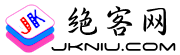



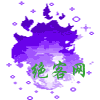











发表回复